将安装包
上传到虚拟机的一个目录,我这里是/opt/install_packages
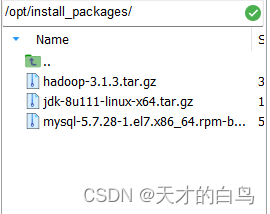
-- 检查mysql的安装环境
rpm -qa | grep mariadb-- 上述命令如果查询到mariadb 需要先进行卸载
rpm -e --nodeps mariadb-libs再检查一下安装环境
此时mariadb 已经删除
将上传的文件解压到当前目录
tar -xf mysql-5.7.28-1.el7.x86_64.rpm-bundle.tar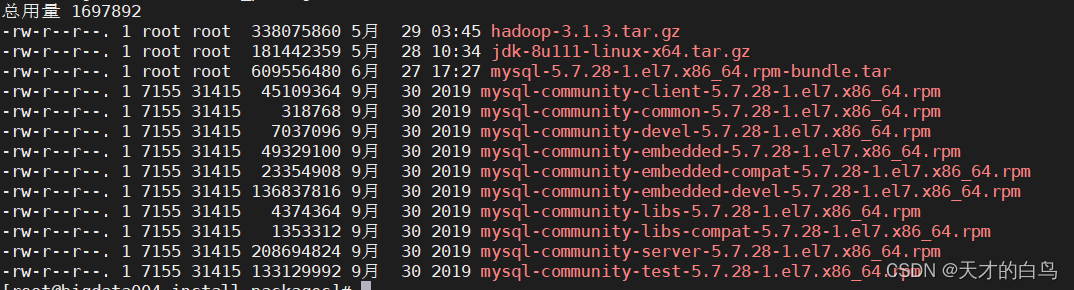
解压完成后会多出一些后缀名为 rpm的包,接下来需要对它们进行安装
-- 安装mysql的rpm包
-- 第一步安装common
rpm -ivh /opt/install_packages/mysql-community-common-5.7.28-1.el7.x86_64.rpm-- 第二步安装libs
rpm -ivh /opt/install_packages/mysql-community-libs-5.7.28-1.el7.x86_64.rpm --nodeps --force-- 第三步安装libs-compat
rpm -ivh /opt/install_packages/mysql-community-libs-compat-5.7.28-1.el7.x86_64.rpm-- 第四步安装client
rpm -ivh /opt/install_packages/mysql-community-client-5.7.28-1.el7.x86_64.rpm-- 第五步安装server
rpm -ivh /opt/install_packages/mysql-community-server-5.7.28-1.el7.x86_64.rpm --nodeps --force安装完成后 这些包就可以删除了
rm -rf *.rpm
这个时候mysql已经安装完成,接下来进行配置
-- 切换到mysql的数据目录
cd /var/lib/mysql-- 删除该目录下的所有内容
rm -rf ./*初始化mysql数据库
mysqld --initialize --user=mysql查看root用户的临时密码
cat /var/log/mysqld.log
-- 启动mysq
systemctl start mysqld查看一下
systemctl status mysqld-- 登录mysql
mysql -uroot -pmysql -uroot -p
输入之前查看的临时密码
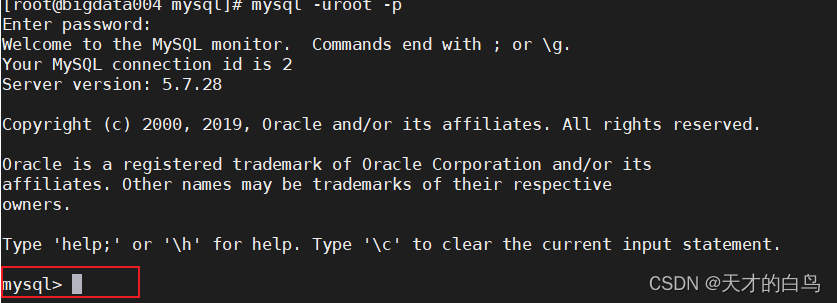
登陆成功
-- 修改root的密码
set password = password('root123');改成root123
exit退出,重新用新密码登录试试
-- 修改root用户的iP访问限制 允许任意ip都可以访问
update mysql.user set host='%' where user='root';
select host from mysql.user where user='root';安装成功
-- 刷新权限
flush privileges;连接navicat测试一下
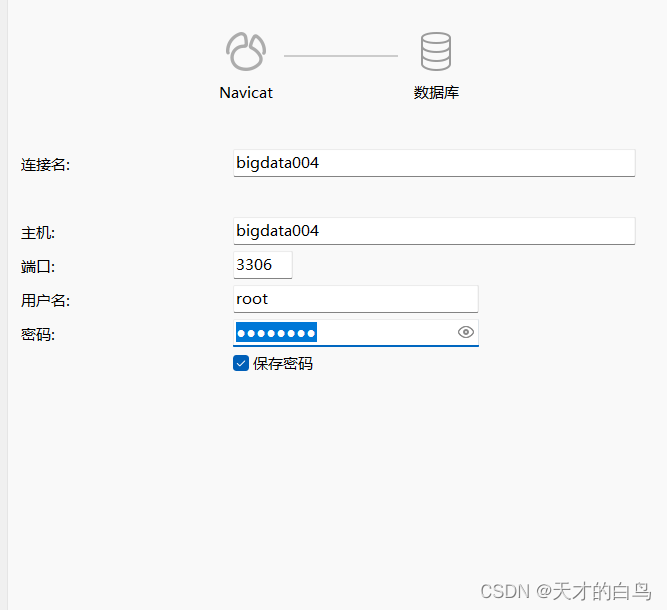
查看user
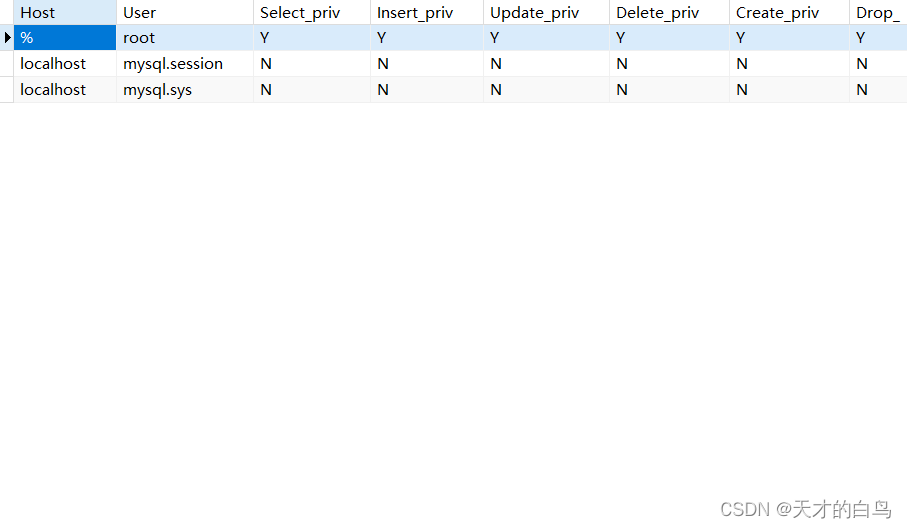
完成
exit


